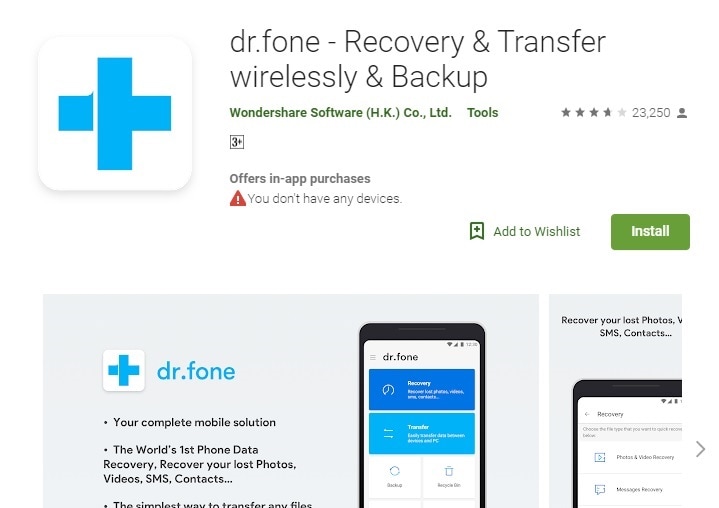8 maneiras: transferir arquivos do PC para o Android
Você precisa transferir arquivos do seu PC para o Android? Bem, a boa notícia é que há muitas opções à sua disposição e, felizmente, você não precisa perder tempo experimentando métodos diferentes. Isso ocorre porque fornecemos um guia detalhado sobre como transferir arquivos do PC para o Android usando Bluetooth, software de terceiros, Wi-Fi e plataformas baseadas em nuvem.
Portanto, leia este artigo e selecione o melhor método de transferência de arquivos possível para o seu dispositivo Android.
- Parte 1: Como transferir arquivos do PC para o Android copiando e colando?
- Parte 2: Como transferir arquivos do PC para o Android com o DrFoneTool?
- Parte 3: Como transferir arquivos do PC para o Android usando Wi-Fi?
- Parte 4: Como transferir arquivos do PC para o Android usando Bluetooth?
- Parte 5: Os 3 principais aplicativos para transferir arquivos do PC para o Android
Parte 1: Como transferir arquivos do PC para o Android copiando e colando?
O método mais simples de transferir arquivos do PC para o Android é copiar e colar arquivos. Para saber como transferir arquivos do PC para o Android, você só precisa seguir estes passos:
Passo 1 – Antes de tudo, conecte seu dispositivo Android através de um dispositivo USB ao PC.
Passo 2 – Aguarde o seu computador ler o dispositivo.
Passo 3 – Um programa chamado File Explorer abrirá todos os arquivos do seu dispositivo. Em seguida, basta acessar a pasta ‘Hard Drive’ no seu PC e selecionar os arquivos que deseja transferir para o dispositivo Android.
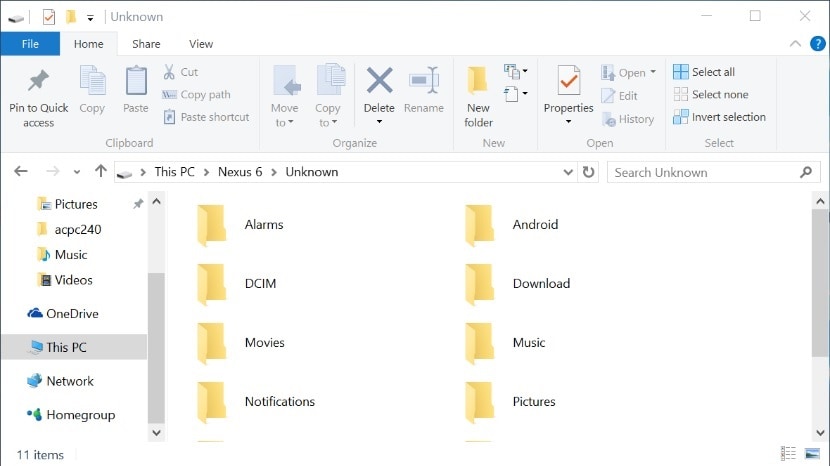
Passo 4 – Agora é um caso simples de recortar e colar vídeos, músicas e imagens do PC para o dispositivo Android, escolhendo ou criando a pasta desejada no seu dispositivo Android.
Copiar e colar é a técnica mais simples para os usuários porque você não precisa de software de terceiros para concluir a transação e nem precisa ter um bom conhecimento de PC.
No entanto, existem algumas desvantagens também.
- Esse método funciona apenas com determinados tipos de arquivos, como fotos e vídeos.
- Existem outros tipos de dados, como mensagens, contatos e mensagens de mídia social, que não podem ser transferidos por meio desse método.
- Pode haver chances de que nem todos os arquivos do seu PC sejam compatíveis com o dispositivo Android.
- Além disso, o processo de copiar e colar pode desperdiçar muito do seu tempo se você tiver um grande volume de conteúdo.
Parte 2: Como transferir arquivos do PC para o Android com o DrFoneTool?
DrFoneTool é um software de terceiros projetado especificamente para facilitar a transferência de arquivos entre diferentes dispositivos. Ele vem com vários módulos, incluindo DrFoneTool – Gerenciador de Telefone (Android) que transfere tipos de arquivo em todos os dispositivos, incluindo dispositivos iOS/Android. DrFoneTool é uma solução superior a outros métodos porque você pode transferir diferentes tipos de arquivos, como mensagens de texto, contatos, podcasts, e-books e muito mais. Além disso, os dispositivos Android vêm em diferentes formatos e versões. Nem todas essas versões são compatíveis com o seu PC. No entanto, a compatibilidade não é uma preocupação ao usar o DrFoneTool – Phone Manager (Android). O software é compatível com mais de 6000 dispositivos. DrFoneTool – Phone Manager também é vantajoso porque a transação pode ser concluída em um único clique.

DrFoneTool – Gerenciador de Telefone (Android)
Solução completa para transferir arquivos do PC para o Android
- Transfira, gerencie, exporte/importe suas músicas, fotos, vídeos, contatos, SMS, Apps, etc.
- Faça backup de suas músicas, fotos, vídeos, contatos, SMS, aplicativos, etc. para o computador e restaure-os facilmente.
- Transfira o iTunes para o Android (vice-versa).
- Totalmente compatível com mais de 3000 dispositivos Android (Android 2.2 – Android 10.0) da Samsung, LG, HTC, Huawei, Motorola, Sony, etc.
- Totalmente compatível com Windows 10 e Mac 10.15.
Deseja usar o DrFoneTool – Phone Manager (Android) para transferir arquivos do PC para o Android? Bem, a primeira coisa que você deve fazer é baixar e instalar o DrFoneTool – Phone Manager (Android). Depois disso, siga as etapas descritas abaixo para concluir a transação.
Passo 1 – O primeiro passo, como de costume, é iniciar o software DrFoneTool e selecionar o componente ‘Transfer’, então conectar seu dispositivo Android via USB.
Passo 2 – Uma vez estabelecida a conexão, você verá várias opções na página principal do DrFoneTool. Selecione a seção como fotos, vídeos, músicas ou outros que você deseja transferir para o Android.

Aqui, pegamos o exemplo da opção Foto.
Passo 3 – Clique na aba ‘Fotos’ para ver todas as fotos armazenadas no dispositivo Android.

Passo 4 – Agora, selecione todas as fotos que deseja transferir e clique no ícone e selecione ‘Adicionar arquivo’ ou ‘Adicionar pasta’ para transferi-las para um dispositivo Android.

Passo 5 – Por fim, após selecionar os dados relevantes, adicione todas as fotos ao dispositivo Android.

Parte 3: Como transferir arquivos do PC para o Android usando Wi-Fi?
Nesta seção, você aprenderá como usar o Wi-Fi para transferir arquivos do PC para o Android. O uso de uma conexão Wi-Fi é útil na transferência rápida de dados entre diferentes dispositivos.
Para o mesmo propósito aqui nós escolhemos o aplicativo chamado “DrFoneTool – Data Recovery & Transfer Wireless & Backup”. O aplicativo é bastante útil ao lidar com todos os tipos de tarefas de transferência, seja qual for o meio e sem dúvida é o mais confiável.
O processo necessário para a transferência de arquivos do PC para o Android através de Wi-Fi usando o aplicativo acima é o seguinte:
Passo 1: Primeiro baixe e instale o DrFoneTool – Data Recovery & Transfer Wireless & Backup from https://play.google.com/store/apps/details?id=com.wondershare.drfone usando uma conexão Wi-Fi rápida.
Passo 2: Agora acesse, através do navegador do seu PC e abra o aplicativo no seu dispositivo Android.
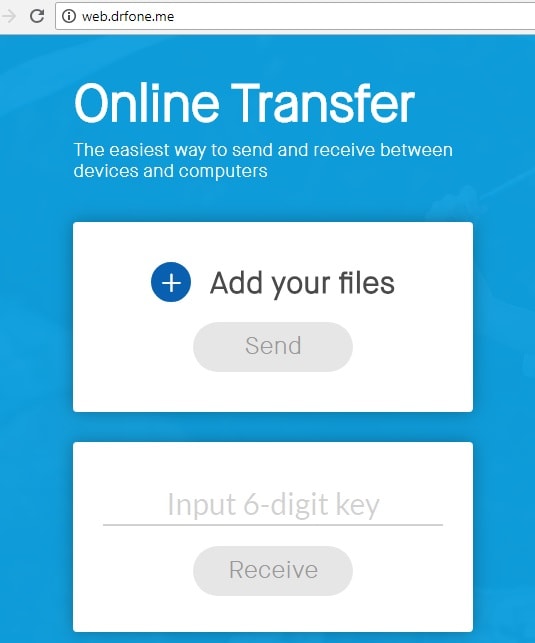
–
No seu PC: Aqui você terá a opção de fazer upload de arquivos do seu PC usando a opção “Adicionar Arquivos”. Uma vez carregado, basta pressionar o botão enviar depois de inserir uma chave de 6 dígitos no seu PC.
No seu dispositivo Android: para receber os arquivos, verifique a chave de 6 dígitos e receba os arquivos
É isso, seguindo os passos simples acima, você pode facilmente transferir os arquivos do PC para o Android.
Parte 4: Como transferir arquivos do PC para o Android usando Bluetooth?
O Bluetooth é um dos métodos mais antigos de transferência de arquivos entre dispositivos. Muito antes de surgirem as soluções baseadas em Wi-Fi, o Bluetooth era a única opção disponível. O método ainda é válido hoje e é uma alternativa viável para Wi-Fi e programas de terceiros. Uma vantagem de usar o Bluetooth é sua acessibilidade. A maioria dos telefones e computadores vem com capacidade Bluetooth integrada. Assim, qualquer pessoa com Android e PC pode usar o Bluetooth para facilitar a transferência de arquivos.
Se você estiver interessado em usar o Bluetooth como um método para transferir seus arquivos do PC para o Android, siga as etapas descritas abaixo para fazer o trabalho!
Passo 1 – Primeiro você deve certificar-se de que o Bluetooth está ativado tanto no seu dispositivo Android quanto no PC.
Para Android, vá para Configurações> Bluetooth enquanto para PC clique em Iniciar> Configurações> Bluetooth.
Etapa 2 – Conecte os dois dispositivos um ao outro e certifique-se de que ambos estejam configurados para o modo detectável.
Passo 3 – O dispositivo Android deve aparecer agora na lista de dispositivos disponíveis. Clique em ‘Pair’ para criar a conexão.

Passo 4 – Os dispositivos agora devem ser emparelhados. No entanto, no Windows 10, você pode obter uma senha que deve corresponder à fornecida no dispositivo Android. Depois de combinar os códigos, aceite a solicitação de conexão.

Passo 5 – Agora, no seu PC (aqui pegamos o exemplo do Windows 10) Vá em Configurações > Bluetooth Clique em ‘Enviar e receber arquivos via Bluetooth’.

Em seguida, clique em ‘Enviar arquivos’ para enviar dados para o seu telefone Android> Selecione seu dispositivo Android e clique em ‘Avançar’ para concluir a transferência do arquivo.
Embora o Bluetooth seja facilmente acessível, não é o método perfeito para facilitar a transferência do Windows para o Android.
- Um dos motivos é a eficiência, pois existem tecnologias mais recentes que podem concluir as transferências em um único clique. O Bluetooth leva mais tempo para concluir o processo de transferência de arquivos.
- O outro motivo é a confiabilidade, pois há chances de os dados serem corrompidos devido a um ataque de vírus (se um dispositivo já estiver afetado por um vírus)
Parte 5: Os 3 principais aplicativos para transferir arquivos do PC para o Android
Existem vários aplicativos projetados para compartilhar arquivos do PC para o Android. Após um estudo abrangente, descobrimos os três melhores aplicativos para transferir dados entre os dois dispositivos.
DrFoneTool – Recuperação de dados e transferência sem fio e backup
DrFoneTool – Recuperação de dados e transferência sem fio e backup é o melhor aplicativo para transferência de arquivos. Originalmente projetado para restaurar dados ausentes, as atualizações mais recentes trazem funcionalidade de transferência para este aplicativo carregado de recursos. O aplicativo vem com vários recursos, incluindo:
- Fácil transferência de arquivos entre PC e Android
- Recupere dados excluídos devido à substituição.
- Recupere dados do cache sem fazer root.
- Não há necessidade de cabos para fazer transações sem fio.
- A única coisa a fazer é abrir o we.drfone.me em um navegador.
Dropbox
O Dropbox é um dos serviços de hospedagem de arquivos mais populares disponíveis. O programa funciona em dispositivos móveis e PCs desktop. É uma opção fantástica porque é tão simples e acessível. Você estará concluindo transações como a transferência do Windows para o Android em questão de momentos. O Dropbox executa várias operações, como nuvem pessoal, sincronização de arquivos e software cliente. É perfeito para transferir arquivos entre computadores desktop e dispositivos móveis.
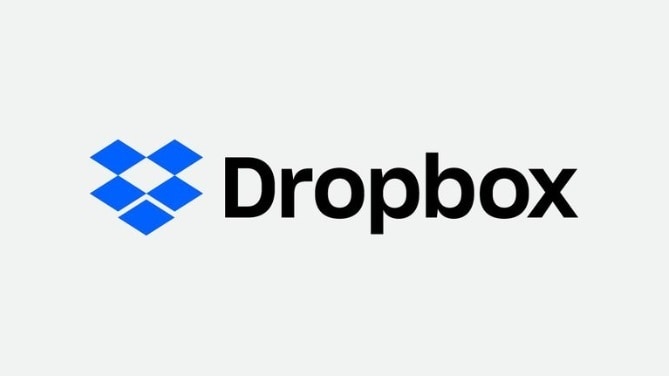
Android
Outro aplicativo fantástico para transferência de arquivos, o Airdroid foi projetado especificamente para transferir conteúdo do celular para o computador e vice-versa. Se você está procurando um método simplificado e simplificado para transferir conteúdo do PC para o Android, não procure mais, o Airdroid.

Pode haver situações em que você precise enviar arquivos do PC para o Android. Meios convencionais como copiar/colar são viáveis, mas severamente prejudicados por fatores como conveniência. Por outro lado, Wi-Fi e Bluetooth são compatíveis, mas pode haver alguns problemas técnicos que dificultam a transferência. Portanto, recomendamos o uso de aplicativos de terceiros porque são a maneira mais fácil e fácil de transferir arquivos. O melhor aplicativo entre todos eles é o DrFoneTool porque agiliza todo o processo em poucos cliques.
Artigos Mais Recentes